7 maneiras simples de corrigir o YouTube não funciona no iPad
 Escrito por Lisa Ou / 13 de janeiro de 2021 09:00
Escrito por Lisa Ou / 13 de janeiro de 2021 09:00
- Tela inteira repentinamente não funciona no meu iPad Air. Toco no ícone de tela inteira e não funciona. O problema ainda persiste mesmo após a reabertura do YouTube. Por quê?
- Gosto de ver vídeos do YouTube no meu iPad. Enquanto ontem parou e não funcionou mais. A página de vídeo do YouTube permanece em branco no meu iPad. Como consertar o YouTube que não funciona no iPad. Por favor ajude!
Com uma tela maior, o iPad oferece uma maneira conveniente de visualizar vídeos do YouTube. Você pode encontrar facilmente todos os tipos de vídeos para passar seu tempo livre. Mas muitos usuários do iOS reclamam da O YouTube não funciona no iPad questão.
Por exemplo, o YouTube não funciona no iPad no Safari, o YouTube não funciona em tela cheia, nenhum som no YouTube e o YouTube não funciona no iPad no iOS 11 ou iOS 12 e assim por diante. Você está enfrentando o mesmo problema?
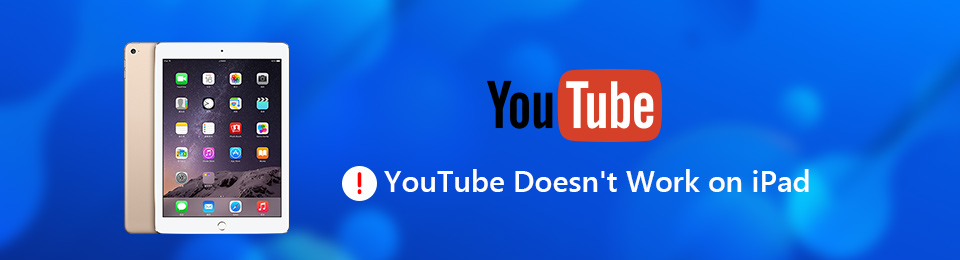
Este post mostra 7 maneiras simples para ajudá-lo consertar o YouTube não funciona no iPad. Não importa em que tipo de situação você esteja, você pode tentar usar esses métodos para se livrar dele.
1. Forçar o encerramento do YouTube para corrigir o iPad do YouTube não está funcionando
Passo 1Desbloqueie o iPad e toque duas vezes no Home page botão. Você pode ver todos os aplicativos que estão sendo executados em segundo plano.
Passo 2Localize o aplicativo do YouTube e deslize-o para cima para forçá-lo a sair.
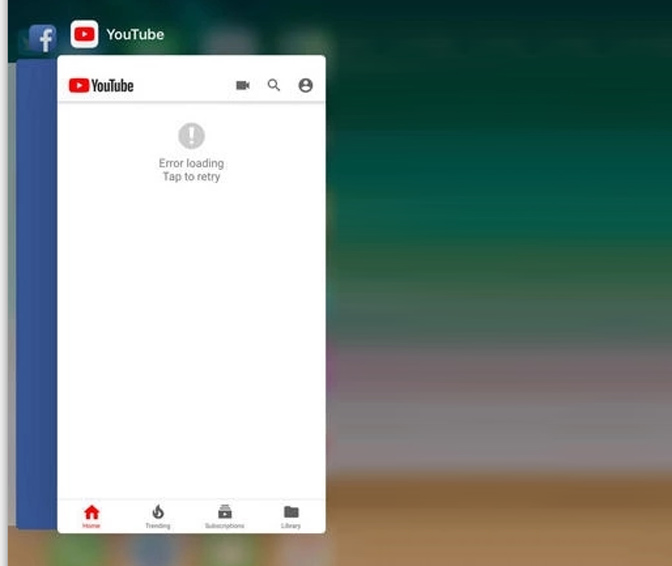
2. Reiniciar o iPad para corrigir o YouTube não funciona no iPad
Passo 1Pressione e segure o Potência botão até o X vermelho aparecer na tela do iPad.
Passo 2Deslize para a direita para desligar o iPad.
Passo 3Pressione o botão Potência botão novamente para reiniciar o iPad.
3. Reinstale o aplicativo do YouTube para corrigir o YouTube não está funcionando no iPad
Passo 1Localize o ícone do YouTube e continue tocando nele. O ícone do YouTube começará a tremer.
Passo 2Toque no ícone de cruz para excluir o aplicativo do YouTube.
Passo 3Vá para a App Store e reinstale o aplicativo do YouTube no seu iPad.
4. Redefinir as configurações de rede para corrigir o YouTube não está sendo reproduzido no iPad
Passo 1Ligue o seu iPad e abra Configurações app.
Passo 2Torneira Geral > Limpar > Redefinir Ajustes de Rede para remover todas as configurações relacionadas à rede.
5. Atualizar o YouTube para corrigir o YouTube não funciona no iPad
Passo 1Abra app Store e escolha o Atualizar opção.
Passo 2Verifique se há uma versão de atualização disponível para o YouTube. Atualize o YouTube para a versão mais recente aqui para corrigir o YouTube não funcionar no iPad.
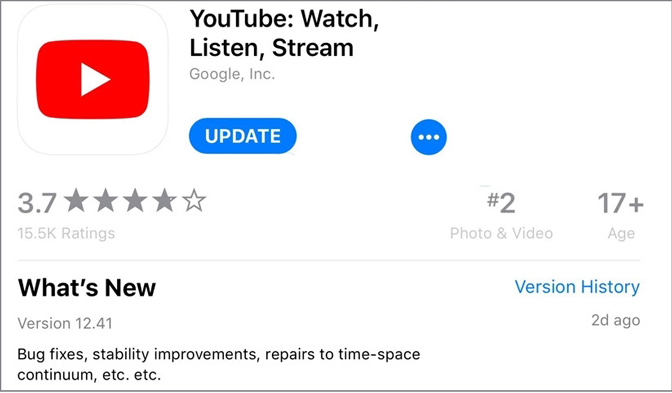
6. Atualizar o iOS para corrigir o YouTube não está funcionando no iPad
Passo 1Abra Configurações app no seu iPad.
Passo 2Torneira Geral > Atualização de software para atualizar iPad para a versão mais recente do iOS.
7. A maneira profissional de corrigir o YouTube não funciona no iPad
Com os métodos acima, você tem uma grande chance de corrigir o problema de não funcionar / reproduzir no YouTube no iPad. Se o problema persistir, você pode recorrer aos problemas profissionais do iOS que corrigem o software, Recuperação do Sistema iOS.
Ele tem a capacidade de corrigir vários problemas do iOS, incluindo o YouTube não funciona no iPad, iPad não pode deslizar para desbloquear e outros.
O FoneLab permite que você conserte o iPhone / iPad / iPod do modo DFU, modo de recuperação, logotipo da Apple, modo de fone de ouvido, etc. para o estado normal sem perda de dados.
- Corrigir problemas do sistema iOS com deficiência.
- Extraia dados de dispositivos iOS desativados sem perda de dados.
- É seguro e fácil de usar.
Passo 1Iniciar a recuperação do sistema iOS
Clique duas vezes no botão de download acima para instalar rapidamente esses problemas do iOS, corrigindo o software no seu computador. Execute-o e clique no Recuperação do Sistema iOS opção.

Passo 2Conecte o iPad
Conecte o iPad a ele com um cabo USB. Ele pode detectar o seu iPad em um estado anormal e se preparar para corrigi-lo. Clique no Início botão para continuar a fixação.

Passo 3Guie o iPad para o modo DFU / Recovery
Siga as instruções na tela para colocar o iPad Modo de Recuperação or Modo DFU. Depois disso, clique Baixar para baixar o firmware da correção.

Passo 4Corrigir que o YouTube não funciona no iPad
Após o download do firmware, o iOS System Recovery começará imediatamente a corrigir o problema do YouTube não funcionar no seu iPad.
O FoneLab permite que você conserte o iPhone / iPad / iPod do modo DFU, modo de recuperação, logotipo da Apple, modo de fone de ouvido, etc. para o estado normal sem perda de dados.
- Corrigir problemas do sistema iOS com deficiência.
- Extraia dados de dispositivos iOS desativados sem perda de dados.
- É seguro e fácil de usar.
Depois de ler esta página, você pode facilmente consertar o YouTube não funciona no iPad. Mostramos 7 maneiras simples de lidar com o problema do iPad do YouTube. Não hesite em entrar em contato se ainda tiver dúvidas.
